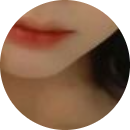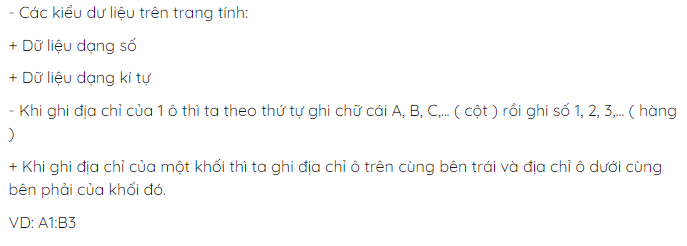trình bày các bước căn biên dữ liệu trong trang tính

Những câu hỏi liên quan
-Nêu các bước kẻ đường biên cho ô tính, cách định dạng lề cho dữ liệu trong một ô tính.
- Trình bày các thao tác sắp xếp và lọc dữ liệu.
- Hãy nêu một số dạng biểu đồ thường dùng.
- Trình bày các bước tạo biểu đồ trên trang tính
mình đi học thêm giờ mới về ko kịp làm đề mai thi rồi cứu mình với :((
1- Các bước kẻ đường biên là
B1:chọn các ô cần kẻ đường biên
B2: Nháy chượt tại mũi tên ở lệnh Borders
B3: chọn tùy chọn đường biên thích hợp
2. Các bước định dạng lề trong ô tính :
B1: Chọn ô cần căn lề
B2: chọn lệnh lề cần căn
3.Các thao tác sắp xếp:
B1: nháy chuột chọn 1 ô trong cột em cần sắp xếp dữ liệu
B2: chọn lệnh A/z trong nhóm Sort & Filter của dải lệnh Data để sắp xếp dữ liệu tăng dần ( hoặc Z/A: giảm dần)
Đúng 1
Bình luận (0)
bài 1 trình bày các bước để
a, tô màu nền cho các ô tính?
b, kẻ đường biên của các ô tính?
bai 2
Nêu các bước để vã biểu đồ? Mục đích việc trình bày dữ liệu biểu đồ?
Bài 3
Nêu cá bước thực hiện chọn hướng giấy và đặt lề của trang in?
mọi người giúp mik vs mai thi cuối kì môn tin òi
trình bày các bước để sắp xếp dữ liệu và các bước để in một trang tính?
![]()
Tham khảo
Trên trang tính, bấm và kéo để chọn những ô bạn muốn in. Bấm Tệp > In > In. Để chỉ in vùng đã chọn, trong Tùy chọn In, bấm Vùng chọn Hiện tại. Nếu dạng xem trước in thể hiện đúng những gì bạn muốn, hãy bấm In.
Đúng 1
Bình luận (0)
tham khảo
Trên trang tính, bấm và kéo để chọn những ô bạn muốn in. Bấm Tệp > In > In. Để chỉ in vùng đã chọn, trong Tùy chọn In, bấm Vùng chọn Hiện tại. Nếu dạng xem trước in thể hiện đúng những gì bạn muốn, hãy bấm In.
Đúng 1
Bình luận (0)
Tham khảo:
B1)Nháy chuột chọn một ô trong cột em cần sắp xếp dữ liệu.
B2)Nháy nút A=>Z trên thanh công cụ để sắp xếp theo thứ tự tăng dần (hoặc nháy nút Z=>A để sắp xếp theo thứ tự giảm dần)
-Để in trang tính, trong hộp thoại Page Setup ta chỉ cần nháy nút lệnh Print
Đúng 1
Bình luận (0)
Xem thêm câu trả lời
Nếu muốn định dạng một trang tính có nềm màu vàng, kẻ đường biên cho tất cả các ô, màu chữ trong ô là màu đỏ, kiểu chữ đậm và dữ liệu căn giữa ô tính ta làm từng bước như thế nào?
ai có thể giải những bài này cho mình được không?ai biết câu nào thì giải ra cho mình cũng được nha1:hãy cho biết chương trình bảng tính là gì?2:hãy cho biết các dữ liệu trên chương trình có khả năng sử tính?3:hãy trình bày một số khả năng của chương trình bảng tính4:trình bày các thành phần chính trên màn hình làm việc của bảng tính5:hãy nêu các bước nhập dữ liệu vào ô tính6:trình bày các bước xửa dữ liệu trong ô tính7:để di chuyển trên trang tính em làm như thế nào8:để gõ chữ tiếng việt thì ta...
Đọc tiếp
ai có thể giải những bài này cho mình được không?ai biết câu nào thì giải ra cho mình cũng được nha
1:hãy cho biết chương trình bảng tính là gì?
2:hãy cho biết các dữ liệu trên chương trình có khả năng sử tính?
3:hãy trình bày một số khả năng của chương trình bảng tính
4:trình bày các thành phần chính trên màn hình làm việc của bảng tính
5:hãy nêu các bước nhập dữ liệu vào ô tính
6:trình bày các bước xửa dữ liệu trong ô tính
7:để di chuyển trên trang tính em làm như thế nào
8:để gõ chữ tiếng việt thì ta làm như thế nào
9:một bảng tính thường có mấy trang tính và các trang tính đó được phân biệt vs nhau bằng gì?
10:trình bày các thành phần chín trên trang tính
11:trình bày cách chọn các trang tính
12:trình bàng các phép toán và dữ liệu trên chương trình bảng tính
13:hãy trình bàng các bước nhập công thức vào ô tính
14:hãy trình bày sự khác nhau giữa việc sử dụng công thức chứa địa chỉ ô tính và khối
15:hãy nêu khái niệm về hàm trong chương trình bảng tính
16:cách sử dụng hàm em làm thế nào hãy viết các cú pháp hám trung bình cộng xác định lớn và xác định nhỏ
17:để điều chỉnh độ rộng cột và độ coa của hàm em làm như thế nào?
18:trình bày các bước thực hiện xóa cột hoặc hàng
19:để sao chép nội dung ô tính em làm như thế nào
20:khi sao chép các ô có nội dung la công thức chứa địa chỉ khi các địa chỉ trong công thức được điều chỉnh như thế nào?
1.Chương trình bảng tính là phần mềm đuọc thiết kế để giúp ghi lại và trình bày thông tin dưới dạng bảng,thực hiẹn các tính cũng như xây dựng các biểu đồ biểu diển 1 cách trực quan các số liệu có trong bảng!
10.Các thành phần chính:ô,hàng,cột,khối,...
19.Để sao chép nội dung ô tính,ta thực hiện theo 4 bước:
1:Chọn ô cần sao chép đi
2:nhấn nút copy trên thanh công cụ
3:Chọn ô cần sao chép tới
4:nhấn nút paste trên thanh công cụ
SORRY,MÌNH CHỈ BIẾT BAO NHIÊU ĐÓ,XIN LỖI BẠN NHA!!!
Đúng 0
Bình luận (0)
1.Chương trình bảng tính là phần mềm được thiết kế để ghi lại và trình bày thông tin dưới dạng bảng, thực hiện các tính toán cũng như xây dựng các biểu đồ biễu diễn một trực quan các số liệu có trong bảng.
3.
-Trình bày dữ liệu dưới dạng bảng.
+Xử lí nhiều loại dữ liệu khác nhau, trong đó có dữ liệu dạng số và dữ liệu dạng văn bản.
+Khả năng tính toán nhanh và sử dụng hàm có sẵn.
+Sắp xếp và lọc dữ liệu.
+Tạo biểu đồ.
4.
-Ngoài các bảng chọn, thanh công cụ và nút lệnh giống chương trình soạn thảo văn bản Word, giao diện này còn có thêm : +Thanh công thức: dùng để nhập công thức và hiện thị dữ liệu.
+Bảng chọn Data: gồm các lệnh để xử lí dữ liệu.
+Trang tính: gồm các cột và hàng, giao giữa hàng và cột là một ô.
5.
*Các bước để nhập dữ liệu.
-B1: Chọn ô cần nhập.
-B2:Nhập dữ liệu.
-B3: Nhấn phím Enter.
6.-Sử dụng chuột.
-Các dấu mũi tên trên bàn phím.
9.Một bảng tính có nhiều trang tính. Các trang tính được phân biệt với nhau nhờ tên của trang tính.
10.-Hộp tên: là nơi hiển thị địa chỉ của ô.
-Khối: là một nhóm các ô liền kề nhau tạo thành.
-Thanh công thức: là nơi cho ta biết nội dung hoặc công thức của ô đó.
11.-Trang tính được kích hoạt là trang tính đang được hiển thị trên màn hình, để kích thoạt trang tính nào thì ta nháy chuột vào trang tính đó.
13.*Các bước để nhập công thức.
-B1: Chọn ô cần nhập.
-B2: Gõ dấu bằng.
-B3: Nhập công thức.
-B4: Nhấn phím Enter.
Đúng 0
Bình luận (0)
Xem thêm câu trả lời
1 Em hãy nêu thao tác đặt lề và thay đổi hướng giấy của trang in ?Em hãy nêu các bước tạo biểu đồ trong CTBT Excel?Em hãy liệt kê các thành phần chính của biểu đồ ?Em hãy trình bày thao tác : Thay đổi màu chữ ? Tô màu nền ? Kẻ đường biên?Lọc dữ liệu là gì ? Trình bày các thao tác lọc dữ liệu ?Có mấy dạng biểu đồ cơ bản ? Nêu tác dụng của từng dạng?
Đọc tiếp
1 Em hãy nêu thao tác đặt lề và thay đổi hướng giấy của trang in ?
Em hãy nêu các bước tạo biểu đồ trong CTBT Excel?
Em hãy liệt kê các thành phần chính của biểu đồ ?
Em hãy trình bày thao tác : Thay đổi màu chữ ? Tô màu nền ? Kẻ đường biên?
Lọc dữ liệu là gì ? Trình bày các thao tác lọc dữ liệu ?
Có mấy dạng biểu đồ cơ bản ? Nêu tác dụng của từng dạng?
Bài 6: Định Dạng Trang Tính Câu 1: Cho biết các nút lệnh và các bước để: - Định dạng phông chữ, cỡ chữ, kiểu chữ và màu chữ cho các ô tính. - Căn lề các ô tính. - Tô màu nền và kẻ đường biên các ô tính- Tăng/ giảm chữ số thập phân của dữ liệu số.Câu 2: Các nút lệnh kể trên thuộc dải lệnh nào? Nhóm lệnh nào?Bài 7: Trình Bày Và In Trang TínhCâu 3: Cho biết các lệnh để xem trước khi in và vị trí của các lệnh này trong chương trình bảng tính?Câu 4: Cho biết các bước để:- Điều chỉnh ngắt trang- Đặt...
Đọc tiếp
Bài 6: Định Dạng Trang Tính Câu
1: Cho biết các nút lệnh và các bước để:
- Định dạng phông chữ, cỡ chữ, kiểu chữ và màu chữ cho các ô tính.
- Căn lề các ô tính.
- Tô màu nền và kẻ đường biên các ô tính
- Tăng/ giảm chữ số thập phân của dữ liệu số.
Câu 2: Các nút lệnh kể trên thuộc dải lệnh nào? Nhóm lệnh nào?
Bài 7: Trình Bày Và In Trang Tính
Câu 3: Cho biết các lệnh để xem trước khi in và vị trí của các lệnh này trong chương trình bảng tính?
Câu 4: Cho biết các bước để:
- Điều chỉnh ngắt trang
- Đặt lề và hướng giấy in
- In trang tính
Bài 8: Sắp Xếp Và Lọc Dữ Liệu
Câu 5: Thế nào là sắp xếp dữ liệu?Các bước để thực hiện sắp xếp dữ liệu trên trang tính?
Câu 6: Thế nào là lọc dữ liệu? Các bước để thực hiện lọc dữ liệu trên trang tính?
Câu 7: Cho biết các lệnh để sắp xếp, lọc dữ liệu và vị trí của chúng trong chương trình bảng tính?
Câu 8: Cho biết các bước để lọc các hàng có giá trị lớn nhất hay nhỏ nhất? Bài 9: Trình Bày Dữ Liệu Bằng Biểu Đồ
Câu 9:Cho biết các biểu đồ thường dùng và ưu điểm của từng loại biểu đồ? Câu 10: Cho biết các nút lệnh và các bước để tạo biểu đồ?
Câu 11: Hãy nêu cách để thực hiện các việc sau:
- Thay đổi dạng biểu đồ
- Thêm thông tin giải thích biểu đồ
- Thay đổi vị trí hoặc kích thước của biểu đồ
các bạn lm ơn giúp mik vì mik tối nay phải nộp rùi
câu 1
a. Thay đổi phông chữ- Để thay đổi phông chữ của văn bản hoặc số trong ô tính, ta thực hiện:
Chọn ô (hoặc các ô) cần định dạngNháy mũi tên ở ô FontChọn phông chữ thích hợpb. Thay đổi cỡ chữ- Để thay đổi cỡ chữ của văn bản hoặc số trong ô tính, ta thực hiện:
Chọn ô (hoặc các ô) cần định dạngNháy mũi tên ở ô SizeChọn cỡ chữ thích hợpc. Thay đổi kiểu chữ- Để định dạng các kiểu chữ đậm nghiêng hoặc gạch chân, ta sử dụng các nút lệnh Bold ![]() , Italic
, Italic ![]() và Underline
và Underline ![]()
- Để chọn màu cho phông chữ ta thực hiện:
Chọn ô (hoặc các ô) cần định dạngNháy vào nút Font Color- Để căn lề trong 1 ô hoặc nhiều ô tính ta thực hiện:
Chọn ô (hoặc các ô) cần định dạngNháy vào các nút- Để căn dữ liệu vào giữa nhiều ô ta thực hiện:
Chọn các ô cần căn dữ liệu vào giữaNháy vào nút Merge and Center 4. Tô màu nền và kẻ đường biên của các ô tính
4. Tô màu nền và kẻ đường biên của các ô tính- Các bước tô màu nền như sau:
Chọn ô (hoặc các ô) cần định dạngNháy vào nút Fill Colors- Ta sử dụng nút lệnh trên thanh công cụ để tăng hoặc giảm chữ số thập phân của dữ liệu số
Đúng 1
Bình luận (0)
câu 3
Trong dải lệnh View, nháy chuột chọn lệnh Page Layout để xem trang tính trước khi in
Đúng 1
Bình luận (0)
Xem thêm câu trả lời
Câu 5: Trình bày các kiểu dữ liệu trên trang tính?
- Có 2 kiểu dữ liệu trên trang tính: Dữ liệu số và dữ liệu kí tự.
Đúng 1
Bình luận (0)
TK:
Các kiểu dư liệu trên trang tính: + Dữ liệu dạng số + Dữ liệu dạng kí tự - Khi ghi địa chỉ của 1 ô thì ta theo thứ tự ghi chữ cái A, B, C,... ( cột ) rồi ghi số 1, 2, 3,... ( hàng ) + Khi ghi địa chỉ của một khối thì ta ghi địa chỉ ô trên cùng bên trái và địa chỉ ô dưới cùng bên phải của khối đó. VD: A1:B3
Đúng 2
Bình luận (1)
Xem thêm câu trả lời
em hãy trình bày các thao tác làm việc với trang tính thao tác kẻ đường viền ô và khung bao quanh vùng dữ liệu trong trang tính?